„Google“ dokumentai praėjusiais metais pridėjo balso rašymo būdą, ir tikiuosi, kad niekada negirdėjote ką nors, kas tokiu būdu rašė „Starbucks“ ar netoliese esančioje kabinoje. Tačiau jei turite darbo erdvę, kad galėtumėte rašyti balsu, turėtumėte žinoti, kad „Google“ išplėtė balso rašymo galimybes. Be to, kad galėtumėte naudoti balso įrašą, dabar galite naudoti savo balsą redaguoti ir formatuoti dokumentą.
Kitą kartą atidarius „Doc“ failą „Google“ diske, gali būti rodoma klaida, kurioje paklausiama, ar norite pabandyti naudoti balso įrašą, navigaciją ar formatą. Jei praleidote šį pasiūlymą, galite įjungti balso rašymą, eikite į meniu Įrankiai, esantį dokumento viršuje, ir pasirinkdami Balso rašymas. Kai įjungta, dešiniajame naršyklės krašte pamatysite nedidelį langą su didele mikrofono piktograma.
Balso rašymas galimas tik „Chrome“ naršyklėje. Ir nors balso rašymas yra prieinamas dešimtyje kalbų, balso komandos, kurias norite redaguoti ir formatuoti, yra prieinamos tik anglų kalba.
Jei norite pradėti balso rašymą „Google“ dokumente, spustelėkite mikrofono piktogramą ir, jei niekada nenaudojote šios funkcijos, leiskite jam gauti prieigą prie kompiuterio mikrofono. Galite naudoti savo balso tipą, tačiau taip pat yra daug įvairių komandų, kurias galite naudoti norėdami redaguoti ir formatuoti.

", " modalTemplate ":" {{content}} ", " setContentOnInit ": false} '>
Pavyzdžiui, galite pasakyti „pasirinkti kitą žodį“ arba „pasirinkti eilutę“ arba „pasirinkti pastraipą“ arba kitas dokumento dalis, kad pažymėtumėte dalį, kurią norite redaguoti arba formatuoti. Tada galite redaguoti naudodami, be kita ko, iškirpti, kopijuoti arba įklijuoti balso komandas. Galite pritaikyti teksto formatavimo parinktis, pvz., Paryškintus arba kursyvus, pakeisti puslapio lygiavimą arba pakeisti teksto spalvą. (Kad būtų įdomu, teksto spalvos „Google“ atpažįsta raudonos, oranžinės, geltonos, žalios, mėlynos, mėlynos, violetinės ir rausvos spalvos.)
Taip pat galite naudoti balso komandas, norėdami perkelti žymeklį puslapyje, o tai reiškia, kad iš tiesų galite eiti viskas įjungus su balso rašymu, nesant nuolatos pasiekdami pelę ar jutiklinę plokštę. Naudokite komandą „Pereiti prie“ arba „Eiti į“, jei norite pereiti, pavyzdžiui, į eilutės pabaigą, pastraipos pradžią arba į kitą ar ankstesnį simbolį ar žodį.
Galiausiai ir galbūt svarbiausia, nes, kaip ir bet kokia balso programa, „Google“ balso rašymas ne visada girdi jums teisę, galite pasakyti „anuliuoti“, kad sugrįžtumėte iš ankstesnės komandos.
Jei norite pamatyti visas „Google“ dokumentams prieinamas balso komandas, peržiūrėkite šį informatyvų „Google“ palaikymo puslapį. Ir žiūrėti šį „YouTube“ įrašą „Google“ dokumentuose, kad pamatytumėte balso komandas.








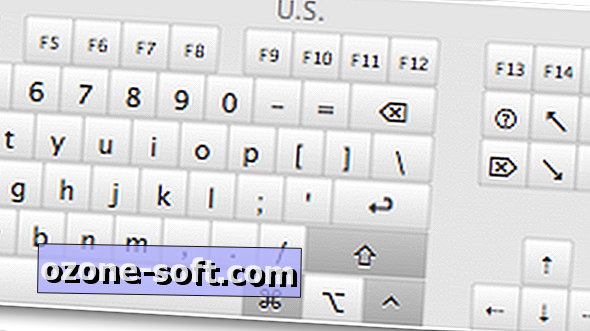



Palikite Komentarą